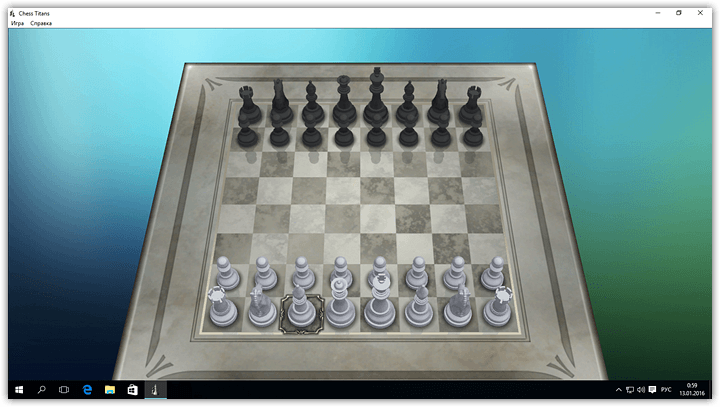ألعاب الورق ويندوز 10
في نسخة جديدةنظام التشغيل الألعاب القياسيةلنظام التشغيل Windows 10 غير متوفرة. في البحث عن التطبيقات لن تجد "الشطرنج" أو "العنكبوت" أو "أداة الألغام" المعتادة. ومع ذلك، يمكن للمستخدمين تنزيل البرامج المجانية وتثبيتها على أجهزتهم في أي وقت. دعونا نلقي نظرة فاحصة على مكان وجود العديد من الألعاب القياسية على الكمبيوتر وكيفية إرجاع جميع التطبيقات المألوفة إلى جهازك.
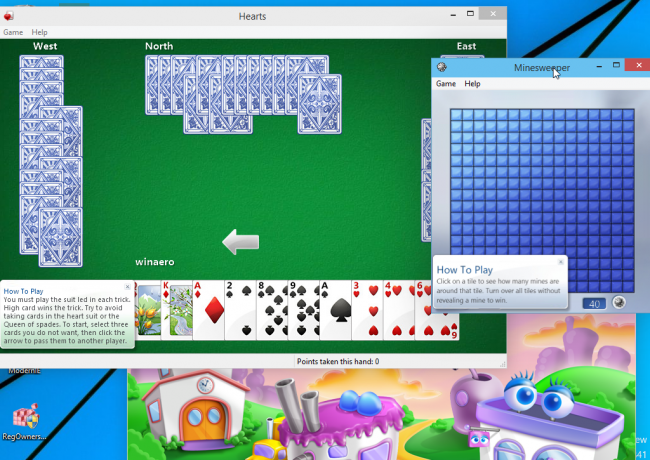
تجدر الإشارة إلى أنه في نظام التشغيل Windows 10، يمكنك العثور على لعبة قياسية واحدة فقط - "مجموعة سوليتير". يتم تثبيته مسبقًا بشكل افتراضي ويكون متاحًا بعد تحديث النظام. انقر فوق الزر "بحث في Windows" الموجود على شريط المهام وأدخل اسم "Solitaire Collection" في سطر النص. ستظهر نتائج البحث التطبيق التالي (الشكل 1):

في القائمة، يمكنك اختيار وتشغيل أحد خيارات السوليتير المقترحة. وفي نظام التشغيل Windows 10، يتم دمجهما في برنامج واحد، على عكس الإصدارات السابقة من نظام التشغيل، حيث تم كتابة برنامج منفصل لكل لعبة سوليتير.
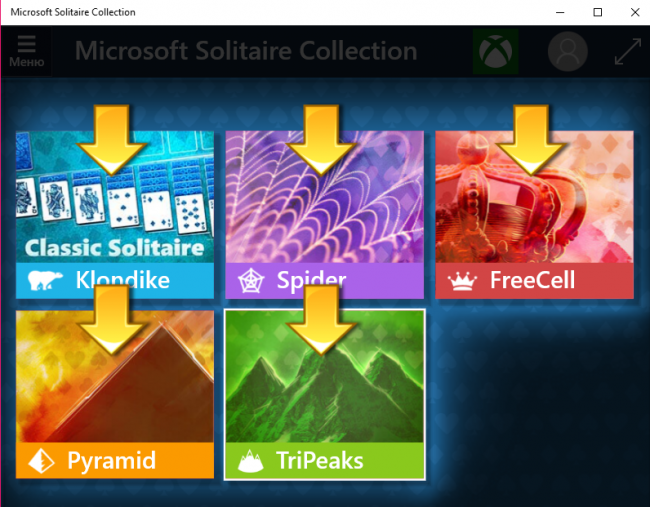
للعب الألعاب القياسية المفضلة الأخرى، تحتاج إلى استخدام أحد الخيارات الثلاثة:
- الاسترداد باستخدام حزمة التثبيت (الإرشادات أدناه)؛
- استخدم برنامج تثبيت الميزات المفقودة لبرنامج Win 10؛
- قم بتنزيل كل واحد على حدة من "المتجر".
الاستعادة باستخدام حزمة التثبيت
إذا كنت لا تعرف كيفية إرجاع مجموعة من ألعابك المفضلة من Windows 7 إلى نظام جديد، استخدم خيار الاسترداد هذا. سوف تحتاج حزمة التثبيتتسمى "ألعاب Windows 7 لنظامي التشغيل Windows 8 وWindows 10" - تتضمن المجموعة جميع الألعاب التطبيقات الشعبيةمن إصدارات نظام التشغيل السابقة.
تتضمن قائمة المجموعة ما يلي:
- جبابرة الشطرنج.
- قلوب؛
- ما جونغ جبابرة؛
- الشريطية؛
- مكان بيربل؛
- صابر.
- لعبة الطاولة على الإنترنت؛
- العنكبوت.
- قمم الإنترنت؛
- منديل؛
- لعبة الداما على الإنترنت.
لمعرفة كيفية تثبيت التطبيقات من المجموعة، اتبع الإرشادات التالية:
- قم بتنزيل ملف التثبيت مجانًا من الرابط http://winaero.com/download.php?view.1836
- قم بفك ضغط الأرشيف الموجود على جهاز الكمبيوتر الخاص بك وانقر فوقه نقرًا مزدوجًا ملف التثبيتتنسيق إي إكس إي. سيتم تشغيل المثبت.
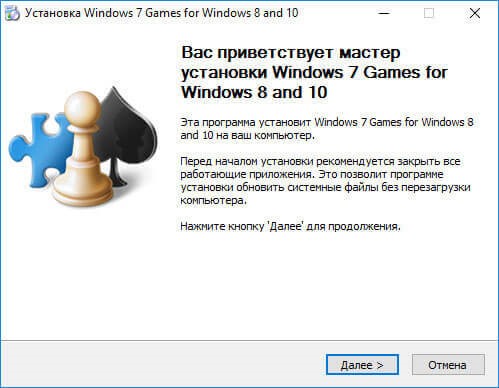
- انقر فوق "التالي"؛
- ستعرض النافذة التالية جميع المكونات التي سيتم تثبيتها على الكمبيوتر. إذا كنت ترغب في ذلك، يمكنك إلغاء تحديد أو إضافة مربعات اختيار بجوار الأسماء لمنع تثبيتها أو السماح بها؛
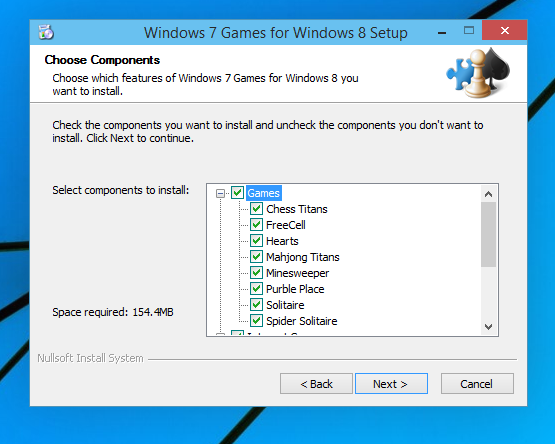
رقم 4 – اختيار التطبيقات المراد تثبيتها
- اضغط على زر "التالي" وانتظر حتى اكتمال التثبيت.
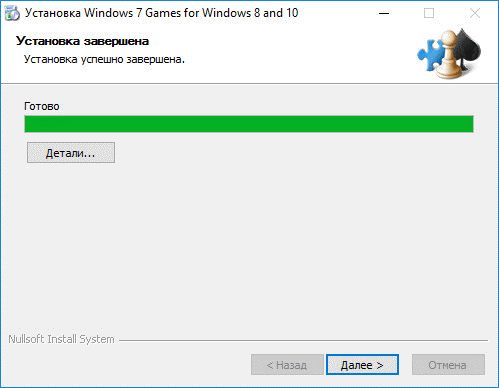
- انقر فوق الزر "جاهز" في نافذة إكمال برنامج التثبيت؛
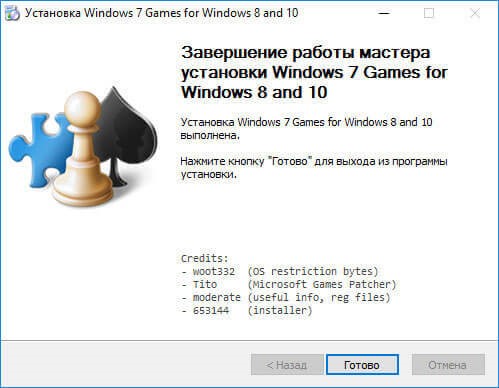
للعثور على مكان وجودهم الألعاب المثبتة، استخدم مفتاح "البحث في Windows" أو افتح علامة التبويب "جميع التطبيقات" في قائمة "ابدأ".
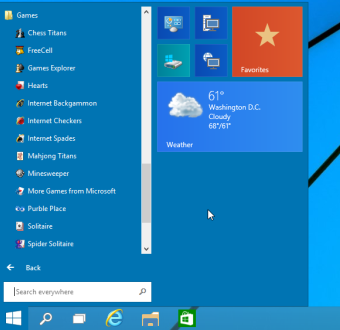
يمكنك تشغيل كافة الألعاب المثبتة مباشرة من القائمة "ابدأ"، أو يمكنك إضافة اختصار إلى سطح المكتب أو شريط المهام. لإضافة اختصار، افتح مجلد "الألعاب"، وللقيام بذلك، ابحث عن التطبيقات في قائمة "ابدأ" وانقر على المنطقة الموضحة في الشكل 8:
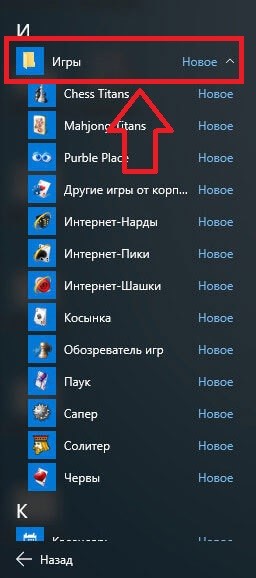
سيتم فتح مجلد في جذر القرص، والذي يحتوي على جميع التطبيقات القياسية المثبتة مسبقًا:

انسخ الاختصار اللعبة التي تريدهاإلى سطح المكتب لتسهيل عملية البحث عنه وتشغيله.
لتثبيت اختصار على شريط المهام، في القائمة "ابدأ"، انقر بزر الماوس الأيمن فوق اللعبة المطلوبة وحدد "تثبيت على شريط المهام".
استخدام أداة تثبيت الميزات المفقودة لأداة Win 10
تساعد هذه الأداة المساعدة في استعادة جميع مكونات البرامج للإصدارات السابقة من نظام التشغيل المفقودة في نظام التشغيل Windows 10. يمكنك أيضًا العثور على الألعاب في المجموعة.
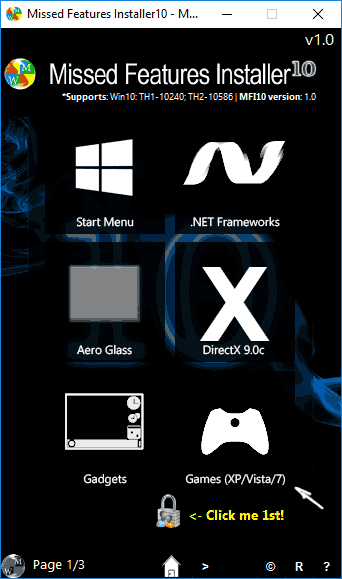
رقم 10 – النافذة الرئيسية للأداة
انقر فوق المربع المسمى "الألعاب" وقم بتثبيت الألعاب القياسية المعتادة.
قم بتنزيل التطبيقات القياسية من المتجر
لأسباب غير معروفة، لم تقم Microsoft بإضافة ألعاب قياسية إلى أحدث نسخةنظام التشغيل، ولكن المتجر الرسمييمكن العثور على جميع التطبيقات وتنزيلها مجانًا تمامًا. تم إعادة تصميم كل لعبة من الألعاب القياسية وتحسينها من حيث طريقة اللعبوالتصميم.
اتبع التعليمات لمعرفة كيفية إرجاع الألعاب المفقودة:
- افتح نافذة متجر التطبيقات؛
- ابحث عن "Microsoft" للاطلاع على جميع التطبيقات التي تصنعها الشركة. وسوف تشمل هذه القياسية. نتائج البحث ستكون مثل الصورة أدناه؛
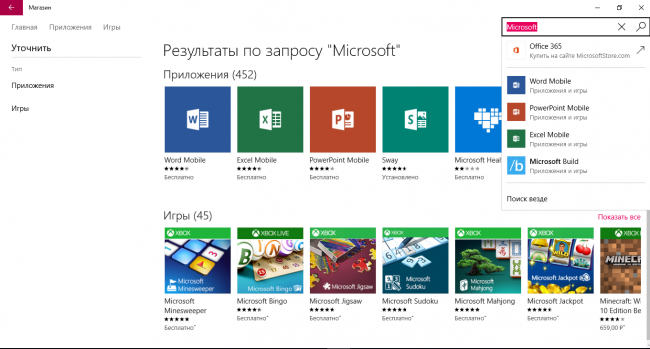
افتح علامة تبويب الألعاب للحصول على قائمة بجميع تطورات Microsoft.
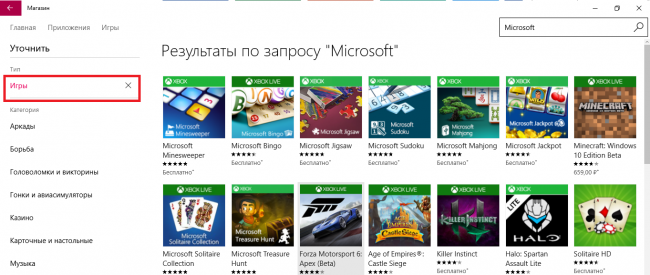
لتثبيت لعبة، ابحث أولاً عن اللعبة التي تحتاجها ثم انقر عليها وانقر فوق الزر "تثبيت".
الفيديو الموضوعي:
لا يتضمن الإصدار الجديد من نظام التشغيل ألعابًا قياسية لنظام التشغيل Windows 10. في البحث عن التطبيقات لن تجد "الشطرنج" أو "العنكبوت" أو "أداة الألغام" المعتادة. ومع ذلك، يمكن للمستخدمين تنزيل البرامج المجانية وتثبيتها على أجهزتهم في أي وقت.
دعونا نلقي نظرة فاحصة على مكان وجود العديد من الألعاب القياسية على الكمبيوتر وكيفية إرجاع جميع التطبيقات المألوفة إلى جهازك.
تجدر الإشارة إلى أنه في نظام التشغيل Windows 10، يمكنك العثور على لعبة قياسية واحدة فقط - "مجموعة سوليتير". يتم تثبيته مسبقًا بشكل افتراضي ويكون متاحًا بعد تحديث النظام.
انقر فوق الزر "بحث في Windows" الموجود على شريط المهام وأدخل اسم "Solitaire Collection" في سطر النص. ستظهر نتائج البحث التطبيق التالي (الشكل 1):
في القائمة، يمكنك اختيار وتشغيل أحد خيارات السوليتير المقترحة. وفي نظام التشغيل Windows 10، يتم دمجهما في برنامج واحد، على عكس الإصدارات السابقة من نظام التشغيل، حيث تم كتابة برنامج منفصل لكل لعبة سوليتير.
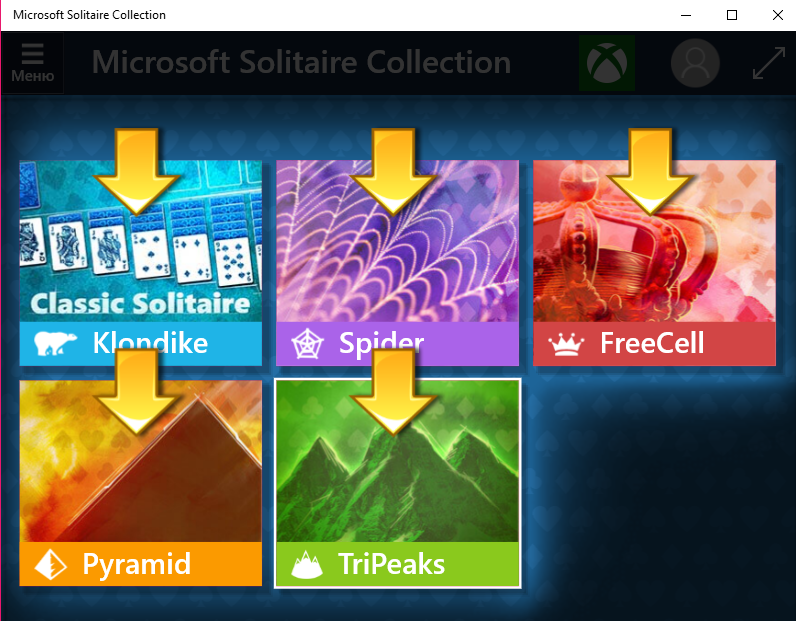
للعب الألعاب القياسية المفضلة الأخرى، تحتاج إلى استخدام أحد الخيارات الثلاثة:
- (التعليمات أدناه)؛
- استخدم برنامج تثبيت الميزات المفقودة لبرنامج Win 10؛
- قم بتنزيل كل واحد على حدة من "المتجر".
الاستعادة باستخدام حزمة التثبيت
إذا كنت لا تعرف كيفية إرجاع مجموعة من ألعابك المفضلة من Windows 7 إلى نظام جديد، فاستخدم خيار الاسترداد هذا.
ستحتاج إلى حزمة تثبيت تسمى "Windows 7 Games for Windows 8 وWindows 10" - تتضمن المجموعة جميع التطبيقات الشائعة من الإصدارات السابقة من نظام التشغيل.
تتضمن قائمة المجموعة ما يلي:
- جبابرة الشطرنج.
- قلوب؛
- ما جونغ جبابرة؛
- الشريطية؛
- مكان بيربل؛
- صابر.
- لعبة الطاولة على الإنترنت؛
- العنكبوت.
- قمم الإنترنت؛
- منديل؛
- لعبة الداما على الإنترنت.
لمعرفة كيفية تثبيت التطبيقات من المجموعة، اتبع الإرشادات التالية:
- قم بتنزيل ملف التثبيت مجانًا من الرابط http://winaero.com/download.php?view.1836
- قم بفك ضغط الأرشيف الموجود على جهاز الكمبيوتر الخاص بك وانقر نقرًا مزدوجًا فوق ملف تثبيت EXE. سيبدأ المثبت.
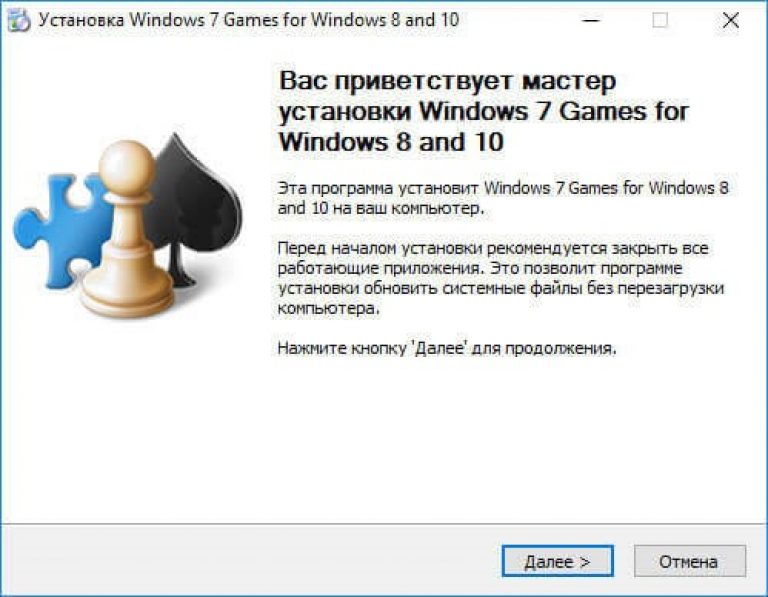
- انقر فوق "التالي"؛
- ستعرض النافذة التالية جميع المكونات التي سيتم تثبيتها على الكمبيوتر. إذا كنت ترغب في ذلك، يمكنك إلغاء تحديد أو إضافة مربعات اختيار بجوار الأسماء لمنع تثبيتها أو السماح بها؛
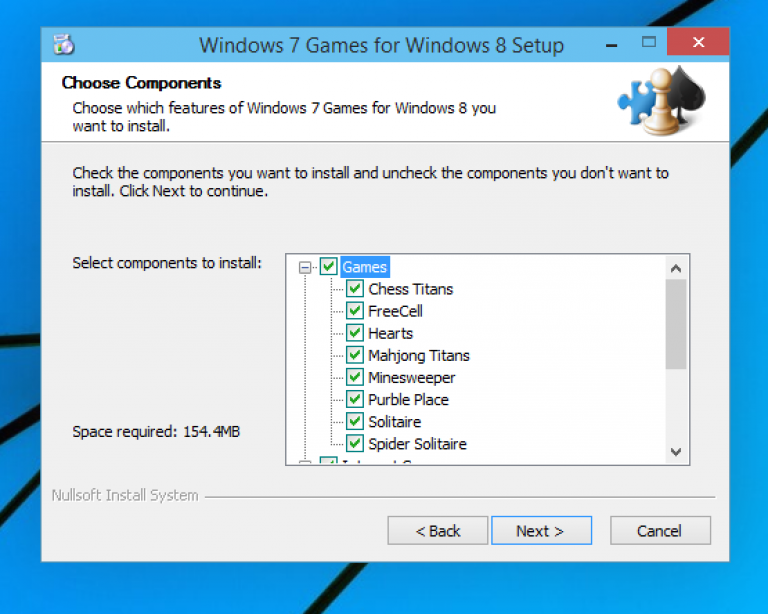
- اضغط على زر "التالي" وانتظر حتى اكتمال التثبيت.

- انقر فوق الزر "جاهز" في نافذة إكمال برنامج التثبيت؛
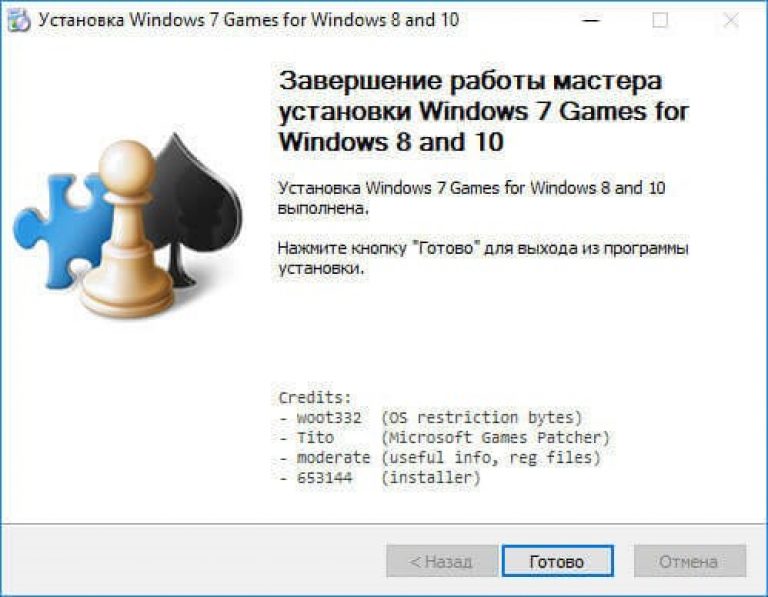
للعثور على مكان وجود الألعاب المثبتة، استخدم مفتاح "البحث في Windows" أو افتح علامة التبويب "جميع التطبيقات" في قائمة "ابدأ".
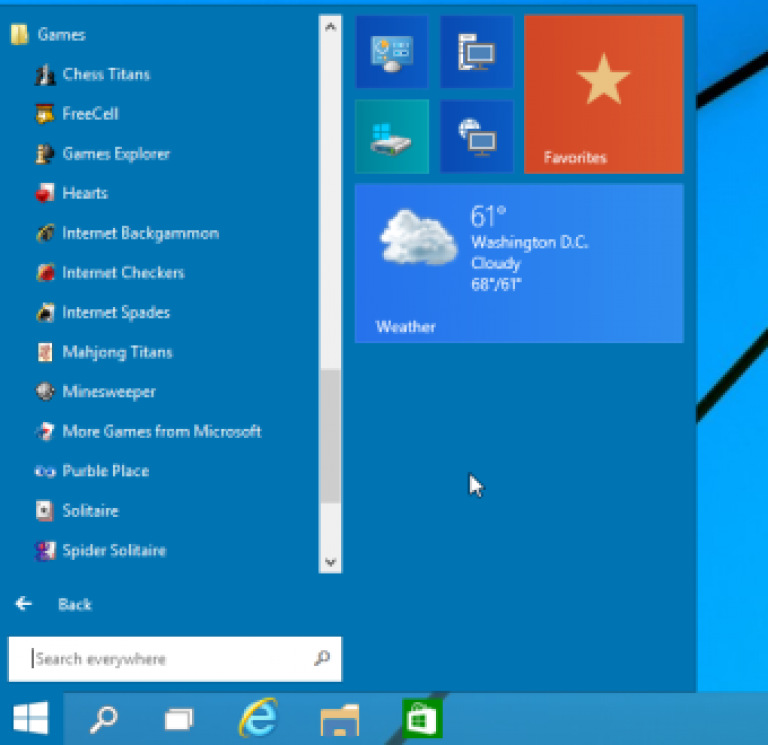
يمكنك تشغيل كافة الألعاب المثبتة مباشرة من القائمة "ابدأ"، أو يمكنك إضافة اختصار إلى سطح المكتب أو شريط المهام.
في هذه الفئة، يمكنك تنزيل الألعاب لنظام التشغيل Windows 10. إن وجود الألعاب على جهاز الكمبيوتر الخاص بك يجعل وظائفه أكثر تنوعًا. بعد كل شيء، بعد تثبيت الألعاب، يمكنك استخدام جهاز الكمبيوتر الخاص بك ليس فقط للعمل أو الإنترنت، ولكن أيضا للاسترخاء. نقدم على موقعنا ألعابًا بسيطة مناسبة لتمضية الوقت، بما في ذلك على الأجهزة اللوحية. وكذلك الألعاب القوية، مثل الألعاب الأخرى، التي تشركك بشكل كامل في هذه العملية.
كيفية تنزيل الألعاب لنظام التشغيل Windows 10
يعتقد بعض المستخدمين أنه لا يمكنك تنزيل الألعاب لنظام التشغيل Windows 10 إلا من المتجر. ولكن هذا مفهوم خاطئ؛ يمكنك ببساطة تنزيلها من الإنترنت، ثم تثبيتها بالطريقة الكلاسيكية، بما في ذلك استخدام التوزيع العادي. لذلك، هناك ثلاث طرق لتثبيت اللعبة على جهاز يعمل بنظام Windows 10:
- تحميل اللعبة من المتجر;
- تثبيت اللعبة من قرص أو وسائط أخرى؛
- تحميل اللعبة من الانترنت;
الخياران الأولان سيئان لأن اختيارك للألعاب المجانية محدود. وعلى الإنترنت يمكنك تنزيلها مجانًا حتى تلك الألعاب التي يتم توزيعها في الحالتين الأوليين مقابل رسوم فقط.
ما هي الألعاب المتوفرة لنظام التشغيل Windows 10
إذا رأيت في وصف اللعبة أنها متوافقة مع نظام التشغيل Windows 8 كحد أقصى، وأحيانًا مع نظام التشغيل Windows 7 فقط، ففي 9 حالات من أصل 10، سيتم تشغيل اللعبة على نظام التشغيل Windows 10. لكن الألعاب منذ نظام التشغيل Windows XP يمكن أن تسبب مشاكل. في هذه الحالة، يُنصح بالبحث عن الألعاب المتوافقة مع نظام التشغيل WIN 10 وتنزيلها. من المهم هنا أيضًا عدم الخلط بين أداة التثبيت وعمق البت، وتذكر أن الألعاب التي لها نفس سعة البت هي فقط المناسبة لنظام التشغيل Windows 10 64 بت، وينطبق الشيء نفسه على نظام التشغيل Windows 10 32 بت.
وبطبيعة الحال، لا تتم ترجمة جميع الألعاب إلى اللغة الروسية. نحن نحاول نشر ليس فقط الألعاب المجانية، ولكن أيضًا الألعاب باللغة الروسية. إذا كانت اللعبة متاحة باللغة الإنجليزية فقط، فما عليك سوى انتظار الترجمة الروسية، أو تنزيل اللعبة لنظام التشغيل Windows 10 باللغة التي تم إصدارها بها بالفعل.
إذا كان على ويندوز الجديد 10 لم تتحول منه النظام السابقومع نظام التشغيل Windows 7 أو حتى Vista، ربما تشعر بخيبة أمل بسبب عدم وجود عدد من الوظائف والتطبيقات المألوفة في نظام التشغيل. إحدى هذه اللحظات غير السارة كانت الألعاب من حزمة Windows القياسية.
افتراضيًا، لا يحتوي نظام التشغيل Windows 10 لسبب ما على لعبة الشطرنج وكاسحة الألغام والمنديل والعديد من الألعاب المفضلة الأخرى البسيطة والممتعة. إن سبب قيام Microsoft بإزالتها من النظام يعد لغزًا بالنسبة لنا أيضًا. ومع ذلك، لا تقلق: سنخبرك اليوم بكيفية إرجاع الألعاب من Windows 7 إلى Windows 10.
الشطرنج وكاسحة ألغام والوشاح لنظام التشغيل Windows 10
أول شيء تحتاجه هو تنزيل أرشيف غير رسمي يحتوي على ألعاب من Windows 7 على جهاز الكمبيوتر الخاص بك. للقيام بذلك، استخدم رابط التنزيل الموجود أسفل هذه المقالة. يؤدي الرابط إلى Yandex.Disk، حيث يجب عليك النقر فوق الزر "تنزيل"، الموجود في اللوحة على اليمين، مباشرة أسفل الزر الأصفر "حفظ إلى Yandex.Disk". لنقم بالحجز على الفور: يتم توزيع الألعاب مجانًا؛ لا البرمجيات الخبيثةولا توجد مفاجآت أخرى غير سارة معهم في الأرشيف.بمجرد تنزيل الأرشيف، حدد موقعه واستخرج محتوياته باستخدام الأمر "استخراج الكل" في قائمة السياق:
نتيجة لذلك، سيظهر مجلد بنفس الاسم بجوار الأرشيف (يمكن حذفه بالفعل):
افتحه وقم بتشغيل التطبيق فيه:
سيتم فتح نافذة بدء التثبيت أمامك:
في النافذة التالية، حدد الألعاب المحددة من Windows 7 التي تريد إضافتها إلى Windows 10. إذا تم تحديد جميع الألعاب دون استثناء، فستشغل جميعها ما يزيد قليلاً عن 150 ميجابايت على القرص.
العنصر الأخير، الذي لم يترجم مؤلفو الحزمة اسمه لسبب ما إلى اللغة الروسية، هو المسؤول عن إنشاء اختصارات في مركز اللعبة. سيكون من الحكمة تركها.
إذا كان لديك مساحة صغيرة جدًا على محرك الأقراص C لسبب ما، فيمكنك في النافذة التالية تحديد محرك أقراص مختلف ومجلد مختلف لتثبيت الألعاب. إذا كان كل شيء على ما يرام مع الموقع، فانقر على الفور على "تثبيت" دون تغيير مجلد التثبيت:
عندما تظهر كلمة "جاهز" أعلى شريط التقدم، انقر فوق التالي:
هذا يكمل إجراء التثبيت.
للعثور على الألعاب المثبتة حديثًا، افتح قائمة "ابدأ" وانقر على زر "جميع التطبيقات". بعد أن وصلت إلى الحرف "i" في الأبجدية، سترى مجلد جديد"ألعاب". فهو يحتوي على جميع الألعاب من Windows 7 والتي يمكنك الآن لعبها على Windows 10.
للراحة، يمكنك سحب وإسقاط اختصار لأي لعبة مباشرة على سطح المكتب أو تثبيته على الجانب الأيمن من قائمة ابدأ في Windows 10 للوصول إليه بسرعة.
إذا كنت بحاجة إلى هذا الوصول إلى جميع الألعاب في وقت واحد، فأرسله إلى الجانب الأيمنالقائمة أو اختصار سطح المكتب "Game Explorer". خلفها توجد واجهة مألوفة، حيث يتم جمع اختصارات جميع الألعاب المثبتة معًا:
في الواقع، هذا كل شيء. لقد اختبرنا جميع الألعاب تقريبًا من هذه الحزمة. على سبيل المثال، تعمل لعبة الشطرنج والمنديل لنظام التشغيل Windows 10 بشكل رائع وتدعم الحفظ: